利用Anaconda创建虚拟环境的全过程
目录
- 题外话:
- win10系统下:
- Ubuntu系统下:
- 补充:conda常用命令
- 总结
题外话:
对自己最近一年多的学习做一个总结,方便日后查看,也希望可以帮助到需要的人,所有内容亲测有效。
win10系统下:
1、win+r,然后输入cmd,打开终端窗口
2、输入命令:conda env list,可以查看当前已经安装的python环境

base是anaconda自带的一个环境,其余两个是我后面自己安装的虚拟环境
3、创建自己的环境:conda create -n pytorch1.7 python=3.8
pytorch1.7是环境名称,可随意更改,python=3.8是环境安装的python版本,也可按需更改
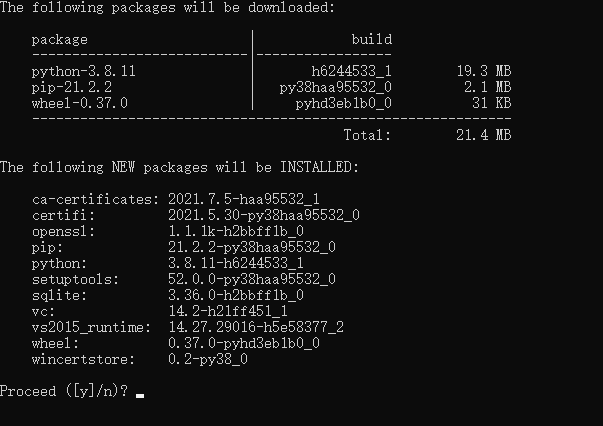
然后输入:y,即同意创建
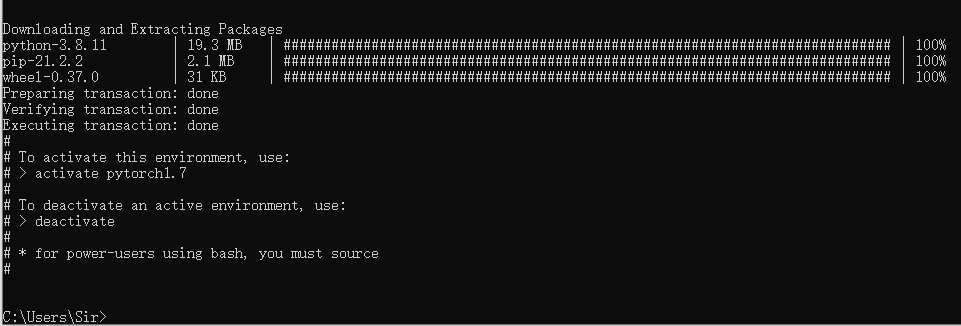
到这里,表示环境创建成功,下面就可以激活环境,安装自己需要的库了。
4、激活环境
输入:activate pytorch1.7,激活环境
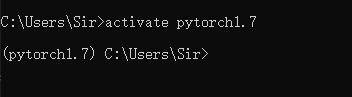
下面pip install即可。
5、退出环境
输入:deactivate,即退出环境

注:这里原本出了一点小错误(放错图了),现在改正了,因为我换了台电脑,所以虚拟环境的名称不一致,无关紧要。
6、删除虚拟环境
输入命令:conda remove -n pytorch1.7 --all
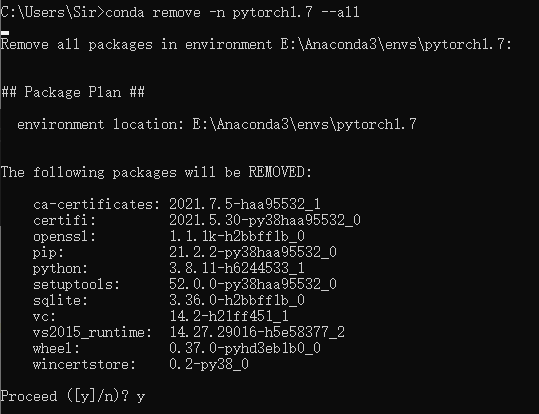
输入y,回车,即可删除虚拟环境。
Ubuntu系统下:
在ubuntu系统下,基本操作和win10一致,只是在激活环境时,前面要加上source
1、激活环境:source activate pytorch1.7
u系统下,基本操作和win10一致,只是在激活环境时,前面要加上source
1、激活环境:source activate pytorch1.7
2、退出环境:source deactivate
补充:conda常用命令
- conda list:查看安装了哪些包。
- conda install package_name(包名):安装包
- conda env list 或 conda info -e:查看当前存在哪些虚拟环境
- conda update conda:检查更新当前conda
总结
到此这篇关于利用Anaconda创建虚拟环境的文章就介绍到这了,更多相关Anaconda创建虚拟环境内容请搜索我们以前的文章或继续浏览下面的相关文章希望大家以后多多支持我们!
相关推荐
-
Anaconda的安装与虚拟环境建立
电脑配置:Windows10,64位操作系统 一.Anaconda的介绍 Anaconda指的是一个开源的Python发行版本,其包含了conda.Python等180多个科学包及其依赖项. 因为包含了大量的科学包,Anaconda 的下载文件比较大. Conda是一个开源的包.环境管理器,可以用于在同一个机器上安装不同版本的软件包及其依赖,并能够在不同的环境之间切换. Anaconda包括Conda.Python以及一大堆安装好的工具包,比如:numpy.pandas等. Anaconda对于
-
Win 10下Anaconda虚拟环境的教程
1.查看Anaconda中有哪些虚拟环境及所在目录:在桌面搜索框中输入Anaconda Prompt并打开 输入命令conda env list查看 2.为了让jupyter notebook支持虚拟运行环境,需要在Anaconda中安装一个插件,在Anaconda Prompt执行下面的命令: conda install nb_conda 3.Anaconda中显示的env和jupyter notebook中显示的env不一致:比如在Anaconda Prompt中显示有3个env,分别是ba
-
如何用Anaconda搭建虚拟环境并创建Django项目
一.创建虚拟环境 (1)打开cmd命令窗口 (2)创建虚拟环境 conda create -n mydjango_env (3)查看虚拟环境 conda env list *号表示当前使用的环境 (4)激活创建的虚拟环境 activate mydjango_env 二.安装Django 在新环境激活的状态下安装Django conda install django 三.创建项目 (1)进入需要创建项目的文件目录 (2)创建项目 django-admin startproject 项目名 此时Dj
-
Anaconda+Pycharm+Pytorch虚拟环境创建(各种包安装保姆级教学)
目录 前言 Pycharm使用虚拟环境 1)anaconda安装 2)使用anaconda创建虚拟环境 3)安装pytorch 4)安装其他包 5)Pycharm使用虚拟环境 前言 相信很多时候大家都会用到虚拟环境,他具有可以让你快速切换不同的python版本,让程序打包的时候轻量化等等优点,之前作为小白第一次接触python的时候,为了配置虚拟环境花了好几天,踩了很多坑,网上很多教程的水平也参差不齐,正好最近帮实习公司做了个学校项目,需要我提供python环境配置的文档,于是我就顺手把教程编辑
-
解析Anaconda创建python虚拟环境的问题
虚拟环境管理 创建虚拟环境 #默认路径下创建虚拟环境 conda create -n pythonVirtual python=x.x # -n:虚拟环境名称,本例中为"pythonVirtual",读者可自定义 # x.x:指定python版本,如3.7 #指定路径下创建虚拟环境 conda create --prefix=D:\codeEvn\python-env\pythonVirtual python=x.x 激活虚拟环境 # Windows下 activate pyth
-
利用Anaconda创建虚拟环境的全过程
目录 题外话: win10系统下: Ubuntu系统下: 补充:conda常用命令 总结 题外话: 对自己最近一年多的学习做一个总结,方便日后查看,也希望可以帮助到需要的人,所有内容亲测有效. win10系统下: 1.win+r,然后输入cmd,打开终端窗口 2.输入命令:conda env list,可以查看当前已经安装的python环境 base是anaconda自带的一个环境,其余两个是我后面自己安装的虚拟环境 3.创建自己的环境:conda create -n pytorch1.7 py
-
python3利用venv配置虚拟环境及过程中的小问题小结
在利用python进行flask等开发过程中经常需要配置虚拟环境以方便针对不同的项目需求配置不同的生产环境.在python3.3之前,需要利用virtualenv等工具来实现python虚拟开发环境的配置,在python3.3中加入了venv模块支持原生创建虚拟环境.但在python3.3版本中venv模块没有内置pip包,在3.4版本后加入了pip包,创立并激活虚拟环境后可直接使用.本篇以配置一个虚拟 环境并安装flask为例记录我自己配置虚拟环境的过程. 总的来说分为以下三步: 创建虚拟环境
-
python3环境搭建过程(利用Anaconda+pycharm)完整版
Mac安装python3环境 首先我先给说明一下:我也是初次接触python,有一定的Java基础,对编程语法有一定基础,当然小菜在这里 全当小白来介绍操作,亲身经历整个搭建环境到开发的过程. 注意:我是以每一个新项目,单独新建一个环境开发,项目自己互不影响,项目所用到的库都是每一个环境中单独拥有的. 首先你需要准备软件工具: 电脑系统:Windows-64位系统 1.Anaconda 我的版本是3-4.2.0, 2.pycharm-professional-2017.1.2-Win开发工具 一
-
使用pipenv管理python虚拟环境的全过程
pipenv 是Kenneth Reitz大神的作品,能够有效管理Python多个环境,各种包.过去我们一般用virtualenv搭建虚拟环境,管理python版本,但是跨平台的使用不太一致,且有时候处理包之间的依赖总存在问题:过去也常常用 pip进行包的管理,pip已经足够好,但是仍然推荐pipenv,相当于virtualenv和pip的合体,且更加强大.pipenv开源之后,在GitHub上有很高人气(截止于现在有9600多星). pipenv主要有以下特性: (1)pipenv集成了pip
-
Python服务器创建虚拟环境跑代码
目录 一.前言 二.创建虚拟环境用来跑代码 一.前言 最近忙着在服务器上跑代码 学习积累了一些经验技巧 这里用来记录分享给大家 二.创建虚拟环境用来跑代码 下面我会以一个实例为模板,学习完之后,再删掉 不会占用大家的服务器 1.连接上服务器 比如我的连接方式为:ssh -p 你的编号 username-host 2.创建虚拟环境 这里我以一篇代码为例 创建虚拟环境 conda create -n KDDocRE python==3.7.4 3.进入虚拟环境 conda activate KDDo
-
详解linux下利用crontab创建定时任务
Linux下可以利用crontab创建定时任务. 常用搭配 crontab -e 编辑任务 crontab -l 查看所有任务[该用户] crontab -r 取消所有任务[该用户] 任务格式 × × × × × +命令(具体任务) 前5个参数表示时间,依次为: 参数 范围 分钟 0-59 小时 0-23 日期 1-31 月份 1-12 星期 0-6(0代表星期日) 特殊符号 为了精确表示定时,需要一些特殊符号来描述具体的任务执行时间.有以下几个符号: "/" 代表每,每隔多长时间 &
-
利用PHP创建动态图像
只要安装一些第三方的库文件并具有一定的几何知识,就可以利用PHP来创建和处理图像了.利用PHP创建动态图像是相当容易的一件事情.下面,笔者将详细介绍如何实现. 在使用基本的图像创建函数之前,需要安装GD库文件.如果要使用与JPEG有关的图像创建函数,还需要安装jpeg-6b,如果要在图像中使用Type 1型字体,则必须安装t1lib. 在建立图像创建环境之前,还需要做一些准备工作.首先,安装t1lib接着安装jpeg-6b,然后再安装GD库文件.在安装时一定要按这里给定的顺序进行安装,因为在编译
-
利用Pandas 创建空的DataFrame方法
平时写pyhton的时候习惯初始化一些list啊,tuple啊,dict啊这样的.一用到Pandas的DataFrame数据结构也就总想着初始化一个空的DataFrame,虽然没什么太大的用处,不过还是记录一下: # 创建一个空的 DataFrame df_empty = pd.DataFrame(columns=['A', 'B', 'C', 'D']) 上面创建的DataFrame有4列,每一行没有成员是空的. 输出一下结果: Empty DataFrame Columns: [A, B,
随机推荐
- php实现可逆加密的方法
- 彻底解决页面文字编码乱码问题
- Erlang程序设计(第2版)读书笔记:Erlang安装和基础语法
- 简单工厂模式_动力节点Java学院整理
- JavaScript+html5 canvas制作色彩斑斓的正方形效果
- Pycharm学习教程(5) Python快捷键相关设置
- React Native自定义标题栏组件的实现方法
- spring结合struts的代码详解
- 取选中的radio的值
- webpack开发跨域问题解决办法
- JavaScript编码风格指南(中文版)
- asp.net 水晶报表隔行换色实现方法
- C#如何将Access中以时间段条件查询的数据添加到ListView中
- Android编程实现分页加载ListView功能示例
- 浅析Mybatis 在CS程序中的应用
- SelectPage v2.4 发布新增纯下拉列表和关闭分页功能
- Vue中render函数的使用方法
- Java集合系列之LinkedList源码分析
- vue引用js文件的多种方式(推荐)
- Vue内部渲染视图的方法

